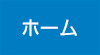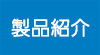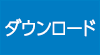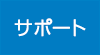ドスパラ Slim Magnate ID BL01(ASUS P8H61-M LX)での操作例
以下は、ドスパラ Slim Magnate ID BL01(ASUS P8H61-M LX)の場合のBIOS設定操作の一例です。
- パソコンの起動時に、ASUSのロゴが表示された直後、[F2]キーまたは[Delete]キーを押します。
- BIOS設定画面に入ります。
†[F2]キーまたは[Delete]キーを押すのが遅いと、ハードディスクからWindowsが起動してしまいます。その場合はWindowsのシャットダウンまたは再起動を行い、最初から手順をやり直してください。
- BIOS設定画面が英語で表示されている場合は、マウスで右上の「English」をクリックし、「日本語」を選択します。
- 「Advanced Mode(F7)」をクリックします。
- 「Adbancedモード(詳細モード)に切り替えます。よろしいですか」と聞かれるので、[OK]をクリックします。
- 「起動」をクリックします。
- 「Boot Configuration」で、「Secure Boot」をクリックします。
- 「OSタイプ」で、「Windows UEFI mode」をクリックし、「Other OS」を選択します。
- 「Boot Configuration」で、「CSM」をクリックします。
- 「CSM」内の「CSMの起動」をクリックし、「Enable」を選択します。
- 「起動デバイス制御」をクリックし、「UEFI/レガシーOPROM」または「レガシーOPROMのみ」を選択します。
- [F10]キーを押します。
- 「設定を保存しリセットしますか?」と聞かれるので、[はい]をクリックします。
- パソコンが再起動します。
- パソコンの再起動時に、ASUSのロゴが表示された直後、[F2]キーまたは[Delete]キーを押します。
- BIOS設定画面に入ります。
†[F2]キーまたは[Delete]キーを押すのが遅いと、ハードディスクからWindowsが起動してしまいます。その場合はWindowsの再起動を行い、最初から手順をやり直してください。
- 「起動優先順位」にあるDVD/CD-ROMのアイコンを一番左に移動します。
- [F10]キーを押します。
- 「変更を保存しリセット」をクリックします。